Daudziem cilvēkiem diena sākas, kad viņi ieslēdzas datorā, birojā vai mājās. Pārsteidzoši, ka mēs esam pārvērtuši māju par apakšnodarbību, kurai palīdz mājas tīkls, kas šajās dienās ir viegli pieejams par pieņemamām izmaksām. Tomēr savstarpēji savienoto aprīkojuma pārpilnība ir saistīta ar dažiem draudiem hakeru uzbrukumu , vīrusu un ļaunprātīgas programmatūras veidā.
Rezultātā jūs laiku pa laikam atradīsit dīvainas ierīces savā Wi-Fi . Piemēram, jūs varat redzēt nezināmu Azurewave ierīci, kas savienota ar jūsu Wi-Fi tīklu.
Jūs varētu veikt dažus pētījumus, lai uzzinātu, vai ierīce ir ļaunprātīga vai nē. Ir iespēja, ka ierīce ir apdraudējusi jūsu tīkla drošību, vai arī tā varētu būt tikai konfigurācijas kļūme.
Mēs jūs nokļuvām. Šajā amatā jūs uzzināsit visu, kas jums jāzina par Azurewave ierīci. Nu paskaidrojiet, kā tas tiek savienots ar jūsu tīklu, un kā jūs varat atbrīvoties no tā.
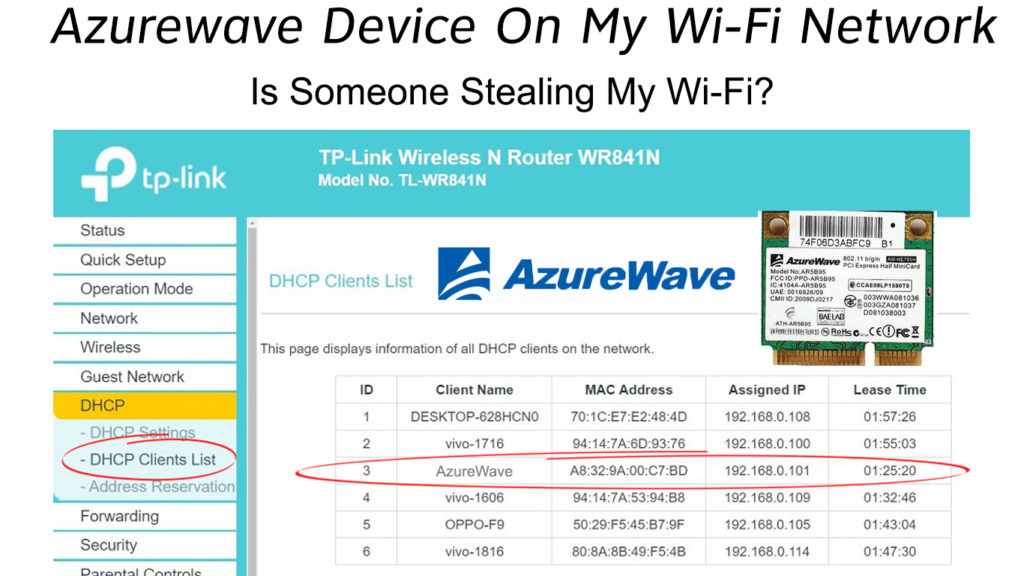
Kas ir Azurewave?
Azurewave jeb Azurewave Technologies ir vadošais IT uzņēmums, kas nodrošina risinājumus bezvadu savienojumu moduļiem un attēlu sensoriem. Tomēr jūs, iespējams, neesat pazīstams ar šo uzņēmumu, jo tas sniedz risinājumus citiem uzņēmumiem, nevis sabiedrībai.
Tas nodrošina mikro bezvadu moduļus un digitālo attēlu moduļus citiem uzņēmumiem, kas ražo datorus, Wi-Fi ierīces, IoT ierīces un daudz ko citu.
Ieteicamā lasīšana:
- Abocom ierīce manā tīklā (kāda ir šī nezināmā ierīce?)
- QCA4002 manā tīklā (nezināma Qualcomm ierīce, kas savienota ar manu Wi-Fi)
- Cybertan tehnoloģija manā tīklā (kas tas ir?)
Šie viedierīču ražotāji ārpakalpojumu veido atsevišķu detaļu ražošanu, lai samazinātu to ražošanas izmaksas. Viņi ārpakalpojumus izmanto bezvadu moduļiem, kas nepieciešami to ierīcēm uz Azurewave. Viņi iegūst šīs daļas no Azurewave un instalē tās savos produktos.
Tādā veidā tie samazina ražošanas izmaksas, kas būtu bijušas augstas, ja viņi visu ražotu iekšēji. Līdz ar to viņiem izdodas saglabāt savu produktu galīgo cenu zemu un pieejamu.
Kāpēc Azurewave ierīce parādās jūsu Wi-Fi tīklā?
Azurewave ražo sīkus bezvadu moduļus, kurus varētu iestrādāt jūsu Wi-Fi iespējotās ierīcēs, kas savienotas ar jūsu mājas tīklu. Parasti jūs atradīsit savienotu ierīci, kurā parādīts tā nosaukums, bet dažreiz dažādu iemeslu dēļ jūsu tīkls tā vietā parāda ierīci kā Azurewave.
Daudzās ierīcēs ir Azurewave Wi-Fi kontrolieri un moduļi, kas tajās iebūvēti. Daži piemēri ir Chromecast , Chromebook, Sony PS4 un Smart Sprinkler Systems.
Ja jums ir kāda no šīm ierīcēm, nezināma ierīce, kas savienota ar jūsu Wi-Fi, varētu būt jūsu pašu ierīce. Tādā gadījumā ierīce ir droša, un jums par to nevajadzētu uztraukties. Tomēr hakeri kļūst gudrāki, un viņi var maskēt savu ļaunprātīgo nodomu, piešķirot Azurewave vārdu viņu slikti dabiskajai ierīcei.
Kā redzēt savienotu ierīci tīklā?
Pirmkārt, jums jāmeklē maršrutētāju IP adrese . Jūs to izmantosit, lai pieteiktos maršrutētājā .
- Vienlaicīgi nospiediet Windows un X taustiņus uz tastatūras. Alternatīvi, varat arī noklikšķināt uz Windows ikonas> Iestatījumi> Tīkla internets.
- Izvēlnē izvēlieties tīkla savienojumus.
- Atlasiet īpašumus zem statusa.
- Ritiniet tālāk uz leju, lai atrastu sadaļu Properties.
- Jūs varat apskatīt savu maršrutētāju IP adresi blakus IPv4 DNS.
- Jums jāiegaumē vai jākopē šī IP adrese.
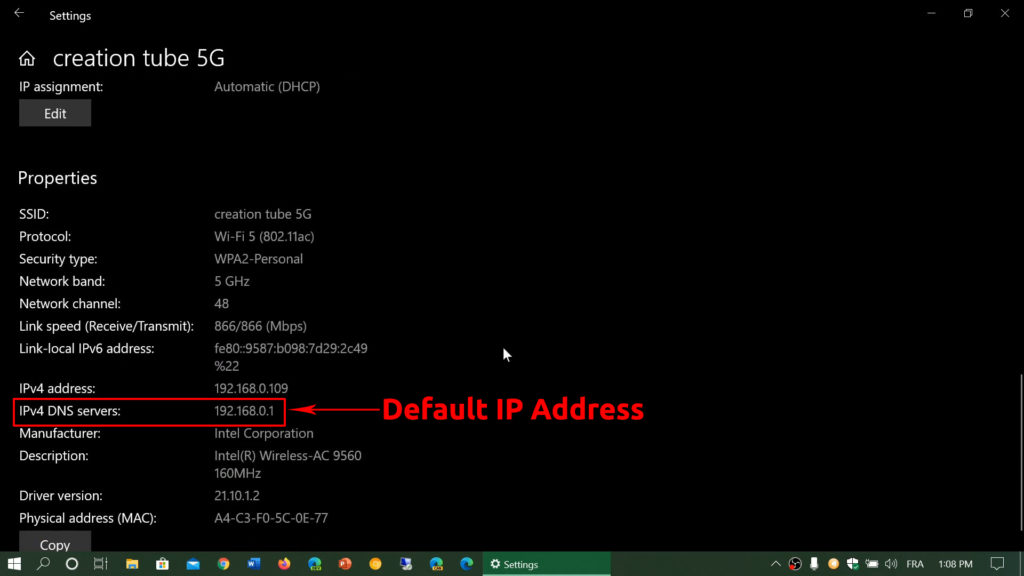
Kā atrast maršrutētāju noklusējuma IP (Windows, MacOS, Android)
Piesakieties maršrutētājā, izmantojot šādas darbības:
- Atveriet jaunu cilni un augšpusē ierakstiet IP adresi adreses joslā.
- Meklējiet maršrutētāja lietotājvārdu un paroli rokasgrāmatā vai paša maršrutētāja aizmugurē.
- Atrodiet izvēlni ar marķētām ierīcēm, pievienotajām ierīcēm, savienotām ierīcēm, bezvadu klientiem, DHCP klientiem vai kaut ko līdzīgu.
- Jūsu maršrutētājs parādīs visas savienotās ierīces . Varat atrast arī citu informāciju par savienotajām ierīcēm, ieskaitot Mac un IP adreses.
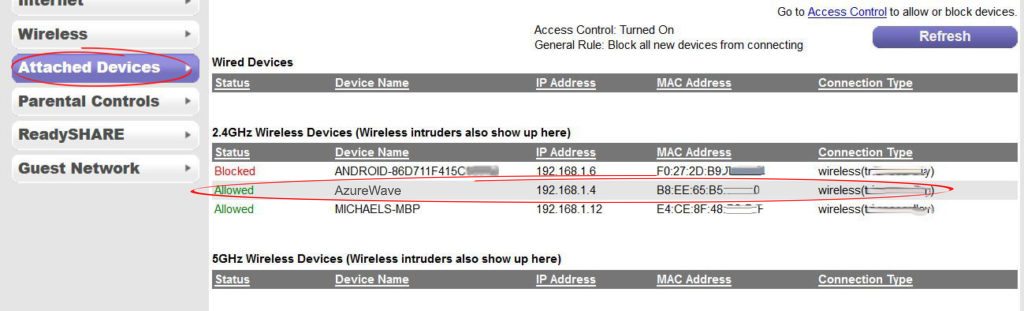
Kā identificēt Azurewave ierīci savā Wi-Fi tīklā
Heres ir viens no vienkāršākajiem veidiem, kā identificēt Azurewave ierīci savā Wi-Fi:
- Pirmkārt, izslēdziet maršrutētāju, lai atslābinātu Azurwave ierīci no jūsu tīkla.
- Ieslēdziet to un gaidiet, kamēr ierīces automātiski atjaunos savienojumu ar tīklu.
- Piesakieties maršrutētājā un dodieties uz pievienotajām/pievienotajām ierīcēm.
- Tagad jums ir jāizslēdz visas savienotās ierīces pa vienai un pēc katras ierīces atvienošanas atsvaidzina sarakstu.
- Ja jūs joprojām varat redzēt šo nezināmo ierīci, izslēdzot visas ierīces, tad tā nav viena no jūsu ierīcēm. Vienkāršākais un loģiskākais skaidrojums - jūsu kaimiņš varētu nozagt jūsu Wi -Fi. Mazāk ticams, ka jūs nodarbojaties ar hakeru uzbrukumu, bet tas nav neiespējami.
Zemāk jūs varat atrast ieteicamo rīcību.
Mainiet tīkla akreditācijas datus
Mēs iesakām mainīt savu Wi-Fi tīkla nosaukumu, ko parasti sauc par SSID (pakalpojumu komplekta identifikators) un savu Wi-Fi paroli . Tā ir pierādīta metode, kā atbrīvoties no ļaunprātīgās ierīces, kas ir maskēta zem Azurewave.
Jūsu tīkls atvienos visas jūsu ierīces, mainot SSID un paroli. Tad jūs varat atkal pievienoties visām savām ierīcēm. Katru reizi jums būs jāpiespiež jaunā parole.
Veiciet šīs darbības, lai mainītu vārdu un paroli :
- Nospiediet R un Windows taustiņus kopā, lai sāktu palaist.
- Dialoglodziņā palaist ievadiet CMD, pēc tam noklikšķiniet uz Labi.
- Komandu uzvednē ierakstiet ipconfig un nospiediet
Apvidū
- Kopējiet vai iegaumējiet adresi saskaņā ar IPv4 adresi.
- Sāciet jaunu Windows cilni un adreses joslā ierakstiet IP adresi.
- Ievadiet vārdu un paroli, kad tas tiek uzaicināts (sekojiet iepriekšējā rokasgrāmatā, lai tos atrastu).
- Atlasiet cilni Bezvads, un mainiet SSID un paroli.
Izpildiet šīs vadlīnijas, lai iestatītu jaunu SSID un paroli:
SSID-atlasiet vārdu, norādot maršrutētāju zīmolu, piemēram, MY_TP-Link vai ASUS-2.4G. Tas, iespējams, nav drošs, bet tas var atturēt hakerus no mēģinājuma pārtraukt paroli. Ja viņi zina jūsu maršrutētāju zīmolu, viņiem būs vieglāk sākt savu uzlaušanas uzdevumu.
Parole - tā prātīgāka, lai izvēlētos burtu, ciparu un īpašo rakstzīmju kombināciju. Izvairieties no paredzamām parolēm, piemēram, 123456, Qwerty, Birthdate un tālruņa numuru.
Secinājums
Azurewave ierīces redzēšana savā Wi-Fi tīklā parasti nav iemesls uztraukties, jo tā varētu būt nākama no bezvadu moduļa, kas iestrādāts vienā no jūsu savienotajām ierīcēm. Tomēr ir iespēja, ka kāds zog jūsu Wi-Fi . To var nākt arī no ļaunprātīgiem hakeriem, kuri sevi maskē kā Azurewave ierīci.
Mūsu vienkāršais ceļvedis iepriekš palīdzēs jums risināt šo problēmu un noņemt nevēlamo ierīci .
